Одной из примечательных особенностей Sony WH1000-XM4 является возможность одновременного сопряжения с двумя устройствами. Например, предположим, что ваш XM4 подключен к компьютеру и телефону и вы получаете входящий звонок. Вызов приостановит все, что вы смотрите на своем ПК, и переключит звук на телефон. После звонка он переключит звук обратно на ПК и возобновит все, что было приостановлено ранее. Но оказывается, что эта функция не включена по умолчанию. Более того, возможность сделать это скрыта глубоко под сеттингом. Не волнуйтесь, вот пошаговое руководство по сопряжению XM4 с двумя устройствами.
Подключение Sony WH1000-XM4 к двум устройствам
Процесс подключения к Sony XM4 двух устройств немного длительный, но гораздо проще. Чтобы дать вам представление, вот через что мы пройдем.
- Подключите XM4 к первому устройству
- Установите и откройте приложение Sony Headphones Connect
- Включите параметр «Подключаться к двум устройствам одновременно».
- Переведите наушники в режим сопряжения.
- Подключите XM4 ко второму устройству.
В моем случае я использую устройство Android и ноутбук с Windows. Сначала мы подключим WH1000-XM4 к устройству Android. Sony XM4 поставляется с GFP (Google Fast Pair). Итак, как только вы включите наушники и поднесете их к устройству Android, на Android появится всплывающее окно с просьбой подключить наушники.
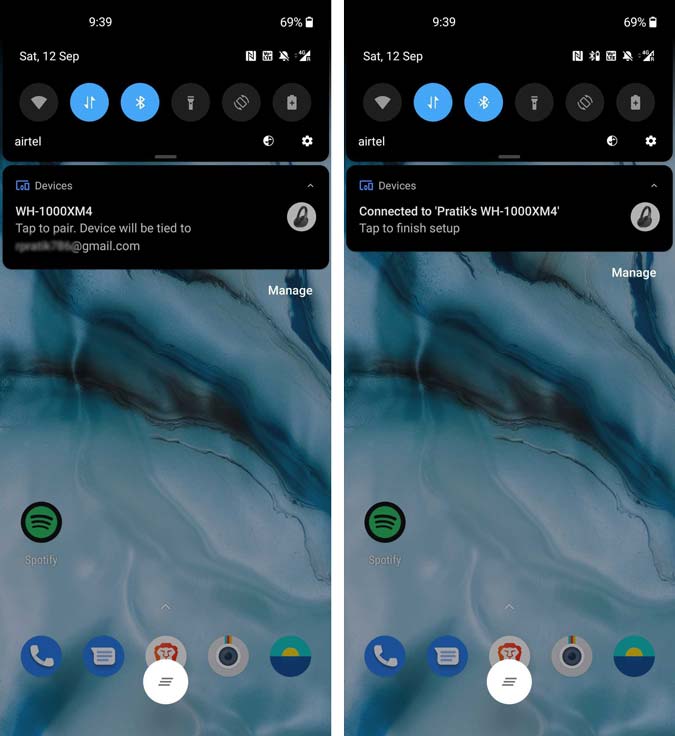
После того как наушники подключены к устройству Android, нам необходимо подключить их к приложению Sony Headphones Connect. Для этого загрузите и установите приложение Sony Headphones Connect на свой первый телефон Android.
Загрузите приложение Sony Headphones Connect ( Андроид | iOS )
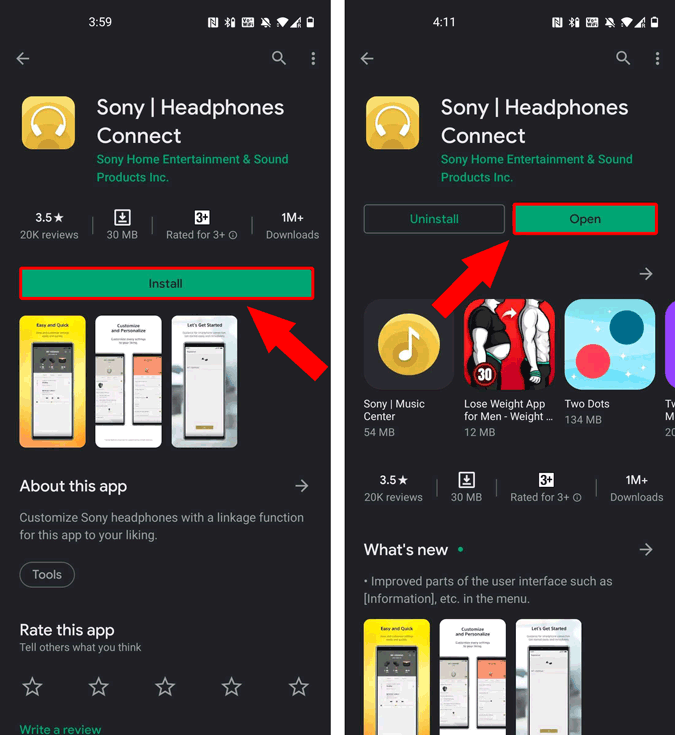
Установив приложение, откройте его, выберите свою страну и ознакомьтесь с Условиями использования. Далее вам будет предложено назвать и зарегистрировать Sony WH1000-XM4. Просто нажмите «ОК». Дальнейшие действия не требуют пояснений: просто нажмите «ДАЛЕЕ» и «ПОЗЖЕ», где это возможно.
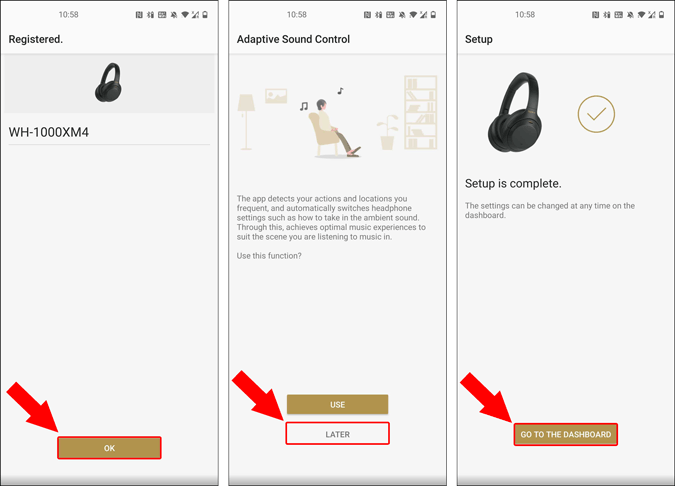
Зарегистрировав наушники в приложении, перейдите на вкладку «Система» и включите переключатель «Подключаться к двум устройствам одновременно».. Это позволит вашим наушникам одновременно подключаться к двум устройствам.
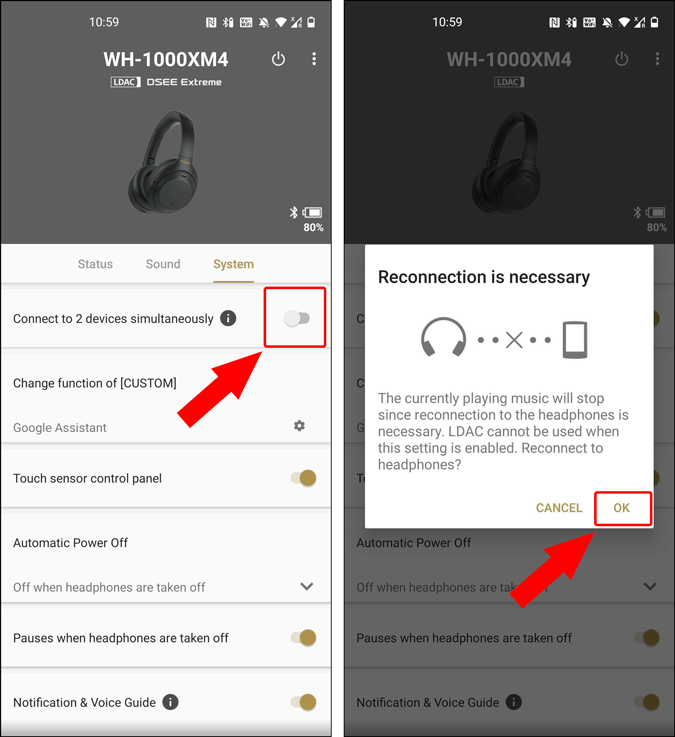
Теперь вернитесь на вкладку «Состояние». На вкладке «Устройство, подключенное в данный момент» вы увидите имя подключенного в данный момент устройства. Чтобы подключиться ко второму устройству, нажмите на эту опцию. На странице «Управление подключенным устройством» нажмите значок «+» в правом нижнем углу страницы.
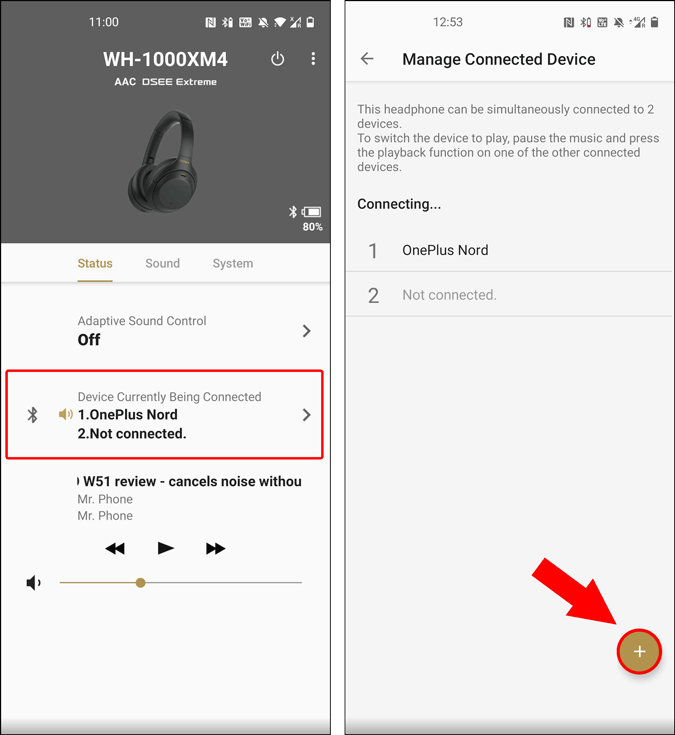
Затем ваш Sony WH1000-XM4 перейдет в режим сопряжения. Как только вы услышите подсказку в наушниках, подключите их ко второму устройству. В моем случае это ноутбук с Windows 10.
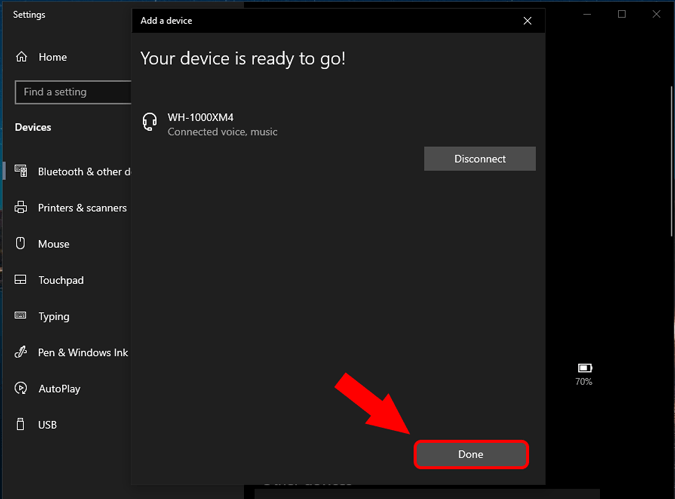
Вы можете увидеть оба подключенных устройства в приложении Sony Headphones. Это упрощает управление соединениями Bluetooth с одного устройства в приложении.
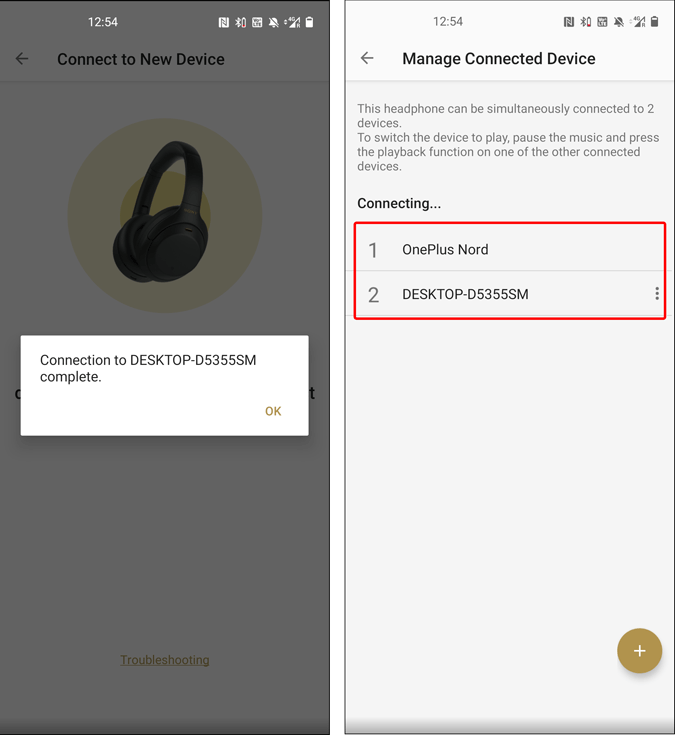
Адреса Bluetooth устройства сохраняются во встроенной памяти наушников. Оно автоматически подключится к обоим устройствам, даже если вы удалите приложение.
XM4 может легко переключаться между обоими подключенными устройствами. Например, если вы воспроизводите видео на ноутбуке с Windows 10 и получаете звонок на свой смартфон, XM4 приостановит видео на Windows 10 и переключится на устройство Android. Как только вы отключите вызов, воспроизведение мультимедиа возобновится в Windows 10, а XM4 вернутся на ноутбук. Единственным недостатком подключения двух устройств является потеря звука Hi-Fi Bluetooth. Как только вы включите опцию «Подключаться к 2 устройствам одновременно», Sony WH1000-XM4 переключится на кодек AAC с кодека Hi-Fi LDAC.
Если у вас возникнут дополнительные проблемы или вопросы, дайте мне знать в комментариях ниже.
Читайте также: 7 лучших приложений-эквалайзеров для Android для каждого любителя музыки
